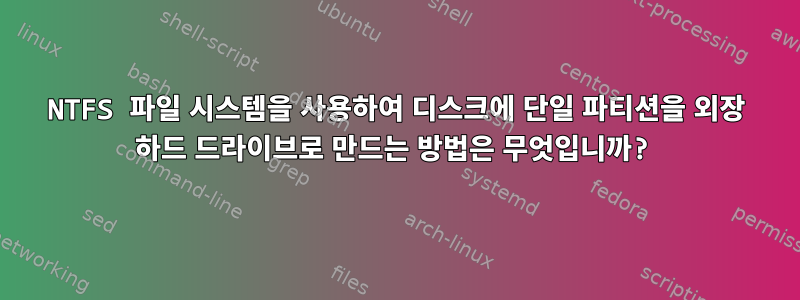
다음 맨페이지에서 parted:
주문하다:
mkpart [part-type fs-type name] start end파티션에 새 파일 시스템을 생성하지 않고 새 파티션을 생성합니다. 이는 Parted에서 지원하지 않는 파일 시스템(또는 LVM 등)용 파티션을 생성하는 데 유용합니다. 파일 시스템 유형을 지정하여 파티션 테이블의 새 파티션에 적합한 파티션 코드를 설정할 수 있습니다. 데이터 파티션(예: 비확장 파티션)에는 fs 유형이 필요합니다. start와 end는 디스크 시작 부분으로부터의 오프셋, 즉 디스크 시작 부분으로부터의 "거리"입니다. 섹션 유형은 '기본', '확장' 또는 '논리' 중 하나이며 'msdos' 또는 'dvh' 파티션 테이블로만 지정할 수 있습니다. 'gpt' 파티션 테이블에는 이름을 지정해야 합니다. 일부 유형과 이름은 "sun" 분할 테이블에서 사용할 수 없습니다. fs-type은 지원되는 다음 파일 시스템 중 하나여야 합니다.
ext2 fat16, fat32 hfs, hfs+, hfsx linux-swap NTFS reiserfs ufs btrfs
rm명령을 통해 디스크의 모든 파티션을 삭제했습니다 parted.
가능한 한 많은 디스크 공간에 걸쳐 있는 파티션을 만들고 싶습니다. 시작과 끝을 어떻게 지정하나요? 디스크의 첫 번째 섹터 몇 개 이후에 시작해야 합니까? 끝에 할당되지 않은 공간이 없도록 끝 위치를 어떻게 지정합니까?
인용문에는 mkpart새로운 파일 시스템이 생성되지 않을 것이라고 나와 있습니다. 매개변수를 지정해 fs-type도 새 파일 시스템이 생성되지 않습니까? fs-type그렇다면 논쟁의 요점은 무엇입니까?
나는 들었다Windows와 Ubuntu 사이에서 외장 하드 드라이브를 사용하려면 ntfs 파일 시스템 유형이 최선의 선택입니다.. 아직도 그런가요?
논증의 요건은 무엇입니까 name?
gpt다른 파티션 유형을 선택해야 합니까 ?
어쨌든, 내가 실행하고 싶은 명령은 무엇입니까? 응
mkpart gpt ntfs myhdd 0
?
내 gparted는 때때로 매우 느리게 실행되므로 parted를 사용하여 작업을 완료하는 방법을 배우고 있습니다. 이 경우에는 매우 간단합니다.
감사해요.
답변1
이러한 명령을 사용하여 GPT 디스크에 전체 디스크 파티션을 생성할 수 있습니다. pdisk대부분의 시스템에는 표준 유틸리티로 사용할 수 있는 약간 확장된 버전이 있습니다.
# Create a simple function pdisk to hide some of the complexity of parted
pdisk() {
local dsk="$1"; shift; [[ $# -eq 0 ]] && set -- print;
parted "$dsk" --align optimal unit MiB "$@";
}
# We are going to DESTROY and REFORMAT /dev/sdz. Change to suit your removable disk
dsk=/dev/sdz
pdisk "$dsk" mklabel gpt # GPT disk label (you may get asked for confirmation)
pdisk "$dsk" mkpart primary ntfs 1 100% # Create a single partition for the entire disk
pdisk "$dsk" # Show what we have done
partprobe "$dsk" # Generate the partition devices
mkfs -t ntfs "${dsk}"*1 # Format partition 1 as NTFS (if you must)
실제 디스크를 파괴하지 않고 안전하게 실험하고 싶다면 dsk=/dev/sdz위의 뻔한 파일 대신에 이와 같은 임시 파일을 디스크에 저장해 두는 것이 좋습니다.
dd if=/dev/zero bs=1M count=100 >100m.img # Create 100MB "disk" image
dsk=$(losetup --show --find 100m.img) # Associate a loopback device
echo "$dsk" # Report what it is called
그런 다음 작업이 끝나면
losetup -d "$dsk" # Disassociate the loopback device(s)
rm "$dsk" # You know


